Neon은 Opera의 신개념 브라우저입니다.
오늘 Opera는 "Neon"이라는 새로운 개념의 브라우저를 출시했습니다. Opera 개발자들은 이것을 "데스크톱 브라우저의 미래"라고 주장합니다. Opera 브라우징 엔진 위에 구축되었으며 핵심 기능을 차용합니다.
광고
공식 발표에는 다음 동영상이 포함되어 있습니다.
브라우저가 시작될 때의 모습은 다음과 같습니다.

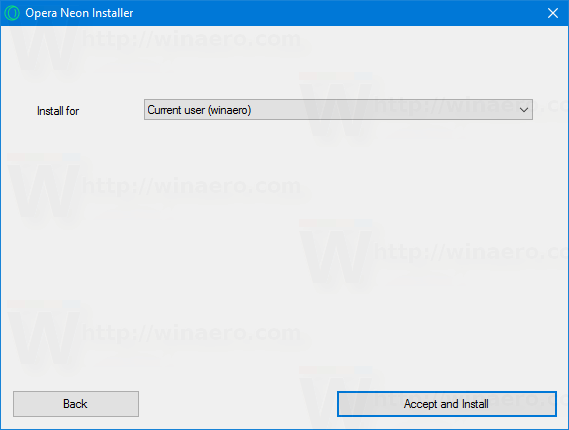

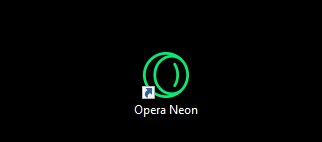
 시작 페이지는 바탕 화면 배경 무늬를 사용하고 있습니다. 그러나 배경 화면 세트가 없으면 Neon 프로젝트 로고가 있는 기본 제공 배경 이미지를 사용합니다. 위에서 볼 수 있듯이 스크린 샷을 찍을 때 배경 화면을 비활성화했습니다. 시작 페이지에는 주소 표시줄과 결합된 검색 상자가 있습니다.
시작 페이지는 바탕 화면 배경 무늬를 사용하고 있습니다. 그러나 배경 화면 세트가 없으면 Neon 프로젝트 로고가 있는 기본 제공 배경 이미지를 사용합니다. 위에서 볼 수 있듯이 스크린 샷을 찍을 때 배경 화면을 비활성화했습니다. 시작 페이지에는 주소 표시줄과 결합된 검색 상자가 있습니다.
텍스트 필드 아래에는 인기 있는 웹 사이트에 대한 링크가 원형 아이콘으로 표시됩니다. 사전 설정을 제거하고 고유한 링크를 추가하여 이러한 아이콘을 사용자 정의할 수 있습니다.
 Neon의 사용자 인터페이스는 매우 미니멀합니다. 주소 표시줄이나 가로 탭 표시줄과 같은 기존 컨트롤은 포함되지 않습니다. 대신 막대가 두 개뿐입니다. 왼쪽 막대는 작고 다음과 같은 버튼이 있습니다.
Neon의 사용자 인터페이스는 매우 미니멀합니다. 주소 표시줄이나 가로 탭 표시줄과 같은 기존 컨트롤은 포함되지 않습니다. 대신 막대가 두 개뿐입니다. 왼쪽 막대는 작고 다음과 같은 버튼이 있습니다.
- 새 URL을 여는 '더하기' 버튼.
- '재생' 버튼은 웹사이트에서 스트림과 비디오를 재생하는 데 사용할 수 있는 작은 플레이어 창을 엽니다.

- 다음 두 버튼은 스냅 및 갤러리입니다. Snap을 사용하면 웹 페이지의 일부를 캡처할 수 있습니다. 웹 콘텐츠의 스크린샷을 찍습니다. 갤러리에서 스크린샷을 탐색할 수 있습니다.
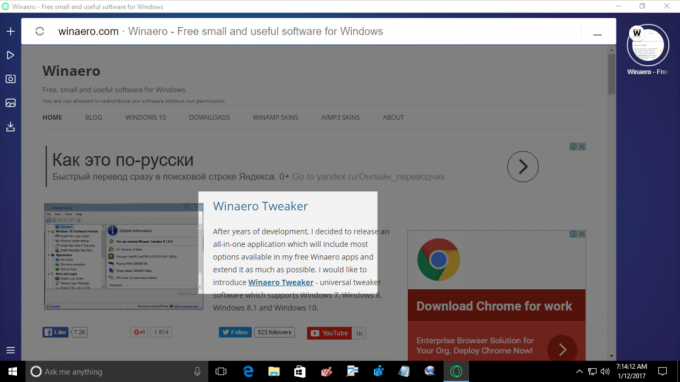
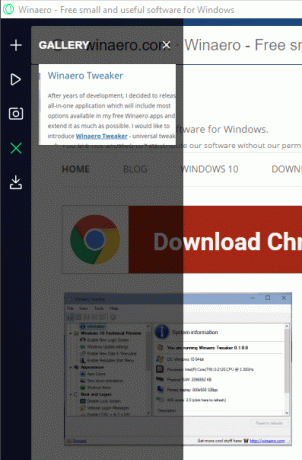
- 마지막 버튼은 다운로드 관리자를 엽니다.
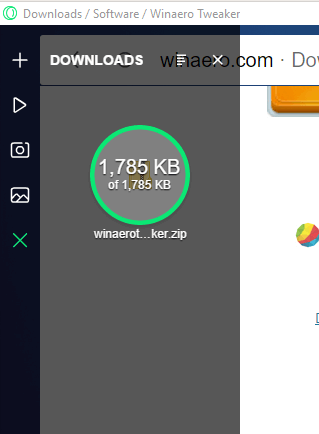
오른쪽 창은 훨씬 더 넓고 열려 있는 웹 페이지를 원형 아이콘으로 다시 저장합니다. 브라우저는 아이콘을 인식할 수 있도록 하므로 필요한 페이지를 빠르게 찾을 수 있습니다. 열려 있는 웹사이트를 자동으로 관리합니다.
중력과 마찬가지로 자주 사용하는 탭은 위로 뜨고 덜 중요한 탭은 아래로 가라앉습니다.
Neon 브라우저는 Opera의 비디오 팝업 기능을 상속합니다.
페이지의 아이콘을 오른쪽 창에서 왼쪽 영역으로 드래그할 수 있습니다. 브라우저는 Snap 보기에서 두 페이지를 모두 엽니다. 다음 스크린샷을 참조하세요.
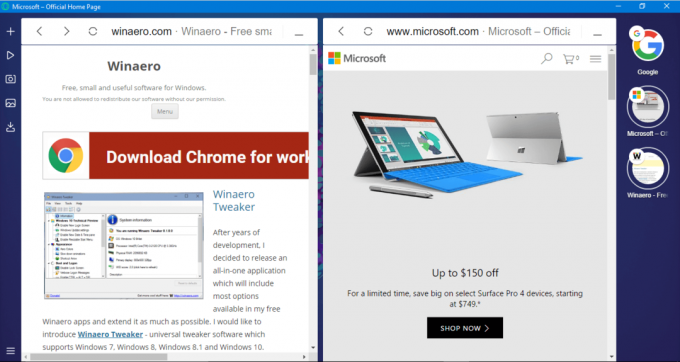
여기에서 Neon을 다운로드하고 직접 사용해 볼 수 있습니다.
네온 브라우저 다운로드
브라우저는 다른 Chromium 기반 브라우저만큼 빠르게 작동합니다. 사용자 인터페이스에 관해서는 터치 스크린 전용으로 설계된 사용자 정의 불가능한 브라우저로 작업하고 있다고 생각하지 않을 수 없습니다. 나는 그것이 유용하다고 생각하지 않았다. 나에게 이상적인 웹 브라우저 UI는 Tab Mix Plus가 포함된 Mozilla Firefox (또는 같은 회사에서 개발했지만 결국 죽었던 Opera 12).
당신은 어때요? Opera Neon의 아이디어가 마음에 드시나요? 의견에 의견을 공유하십시오.

